- Auteur Lauren Nevill [email protected].
- Public 2023-12-16 18:48.
- Laatst gewijzigd 2025-01-23 15:15.
Om te voorkomen dat de site, misschien expressief, maar levenloos is als een knock-out bokser, is het de moeite waard om er wat interactiviteit aan toe te voegen. Het interactieve gedrag van de sitepagina's wordt geprogrammeerd in een van de scripttalen en het resulterende script wordt opgeslagen als een bestand (of een set bestanden). Op het net kun je veel van dergelijke scripts vinden die een breed scala aan effecten, dialogen, monitoring, stemmen, enz. implementeren. Als je iets hebt opgehaald dat je nodig hebt, moet je het op je site installeren.
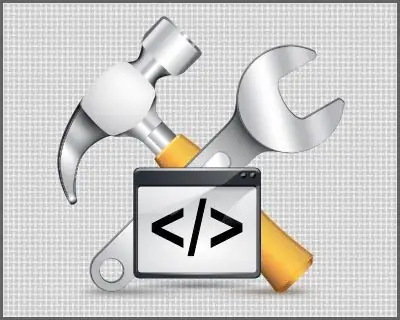
instructies:
Stap 1
Eerst moet je wat je op het netwerk vindt naar je computer downloaden en uitpakken (als de bestanden natuurlijk in een archief zijn ingepakt). De scripts zelf zullen hoogstwaarschijnlijk een php- of js-extensie hebben - andere typen scripts zijn tegenwoordig zeldzaam. Maar complexe scripts komen vaak met extra bestanden - bibliotheken, stijlen, afbeeldingen, enz. Vaak bevat deze kit ook instructies voor installatie en configuratie in een tekstbestand. Zorg ervoor dat u het leest - de auteur kent als geen ander alle kenmerken van zijn creaties.
Stap 2
Nu moet u het uitgepakte naar de server verplaatsen, naar uw site. Houd er rekening mee dat niet alle bestanden naar de server hoeven te worden geüpload - instructiebestanden zijn daar bijvoorbeeld volledig nutteloos. U kunt bestanden uploaden via een speciaal programma met FTP (File Transfer Protocol). Er zijn veel van dergelijke programma's (ze worden FTP-clients genoemd), bijvoorbeeld Cute FTP, FlashFXP, FileZilla, WS FTP, Smart FTP … Maar zoals u begrijpt, kost installatie, mastering en configuratie tijd, hoe goed en begrijpelijk is het programma. Er is een alternatief - hoogstwaarschijnlijk is er in uw hostingconfiguratiescherm een ingebouwde bestandsbeheerder waarmee u rechtstreeks via uw browser kunt uploaden wat u nodig hebt. Tegenwoordig is het moeilijk om een hostingprovider te vinden die zo'n mogelijkheid niet biedt. Het blijft alleen om te vinden waar het zich precies in uw configuratiescherm bevindt - ze zijn verschillend voor verschillende hosters. In de regel zijn bij het uploaden via een bestandsbeheerder geen extra manipulaties met bestanden vereist. En bij het downloaden via FTP-client kan een extra handeling nodig zijn - "gebruikersrechten instellen". Als je script iets naar bestanden schrijft, dan moeten deze bestanden worden ingesteld op read attribuut = 777, en de uitvoerbare scripts zelf = 755 of 644. Afhankelijk van de serverinstellingen kunnen deze attributen verschillen, als er iets misgaat, volgen deze details verduidelijken in de hosting technische ondersteuning. Het instellen van bestandsattributen in verschillende FTP-clients is anders geïmplementeerd, misschien wordt deze optie in uw programma CHMOD genoemd (dit is een afkorting voor Change MODe).
Stap 3
Verbindingsacties zijn heel verschillend voor elk specifiek script - je kunt gewoon niet zonder instructies, die ofwel in de gedownloade set bestanden waren, ofwel op de pagina van de site - de bron van het script. De eenvoudigste optie is om een link naar het gewenste bestand in de html-paginacode op te nemen. Voor JavaScript kan dit lijken op het invoegen van een tag vóór de tag van de gewenste pagina. Voor een php-script kan de corresponderende tag er als volgt uitzien: include "myScript.php"; en deze moet onmiddellijk na de <? Php aan het begin van het php-bestand worden ingevoegd. Maar we herhalen het nog een keer - specifieke instructies moeten bij het script worden geleverd. Als ze er niet zijn, is het misschien beter om op zoek te gaan naar een vervanger voor zo'n script.






